以下演示基于ad2020版本演示说明:
1.首先,我们在ad中点击文件--里面的新建项目,新建一个项目,新建完成后左边的工作台会出现一个pcb工程
我们点击右键----新建一个原理图,如下图:
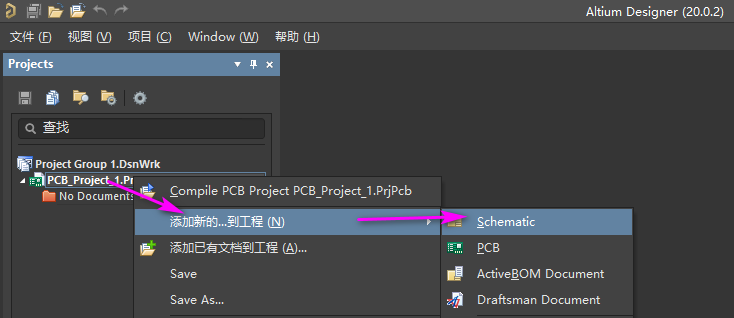
新建完成后右边有元件库,点击后打开会看到很多元器件,若是没有,看下右下角的panels可以调出元件库面板
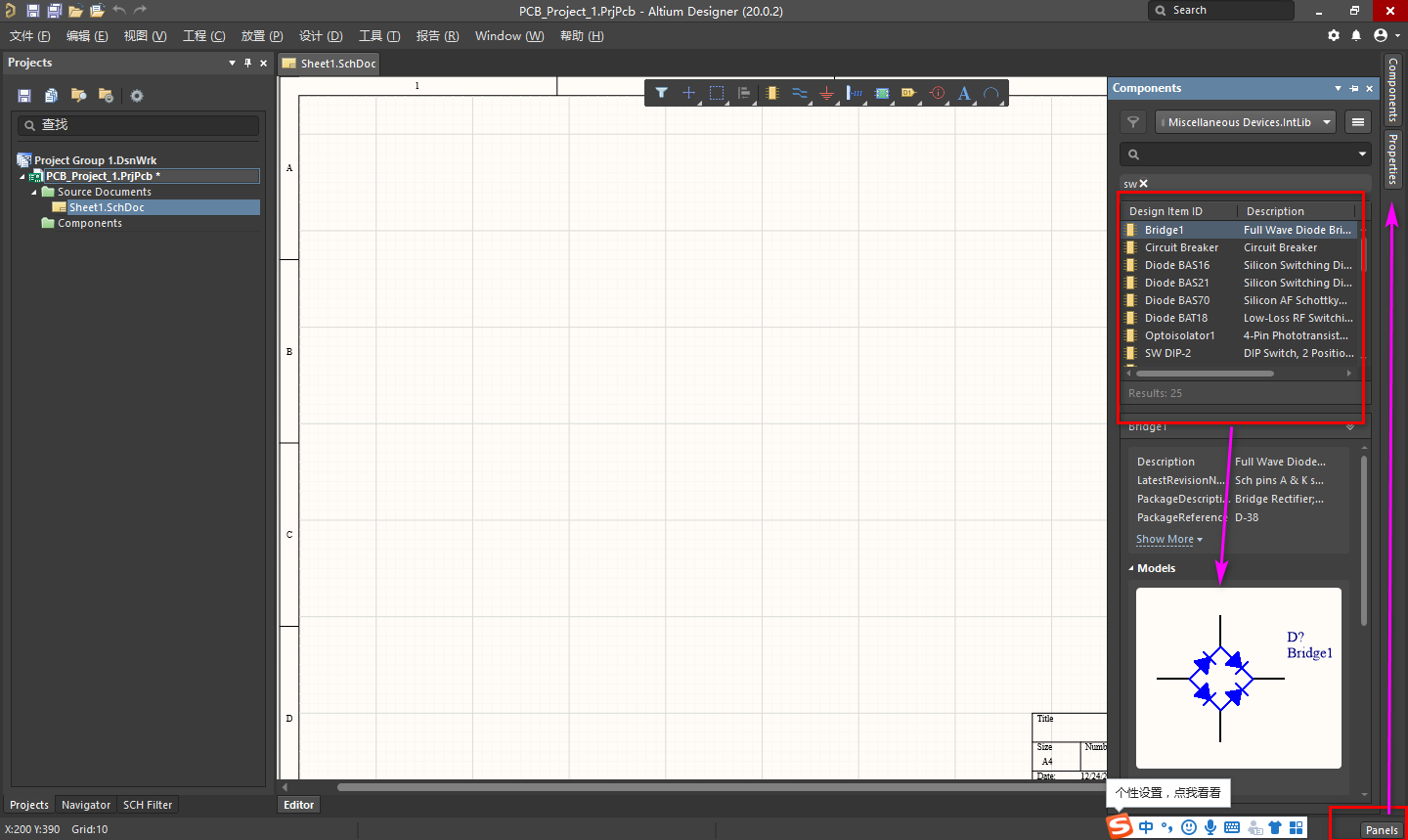
下面我们可以随便画一个简单的电路图,画完后,点击左边的新建一个pcb,然后鼠标点击原理图,找到设计下面的第一个点击即可:
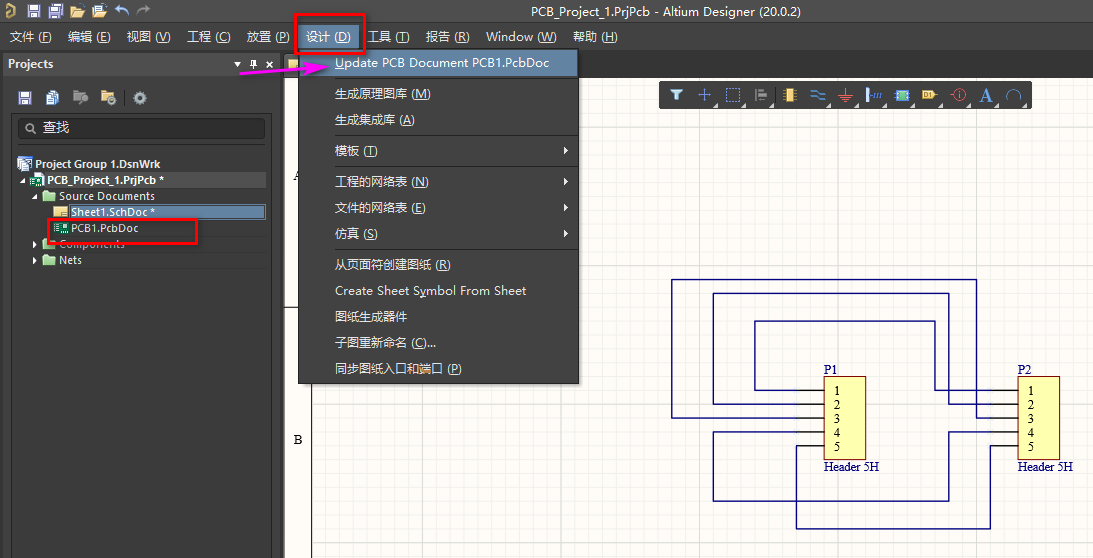
这样就可以把原理图转化为pcb了,那么pcb如何设定尺寸呢?
https://blog.csdn.net/qq_44339029/article/details/108302727
1.首先,我们在ad中点击文件--里面的新建项目,新建一个项目,新建完成后左边的工作台会出现一个pcb工程
我们点击右键----新建一个原理图,如下图:
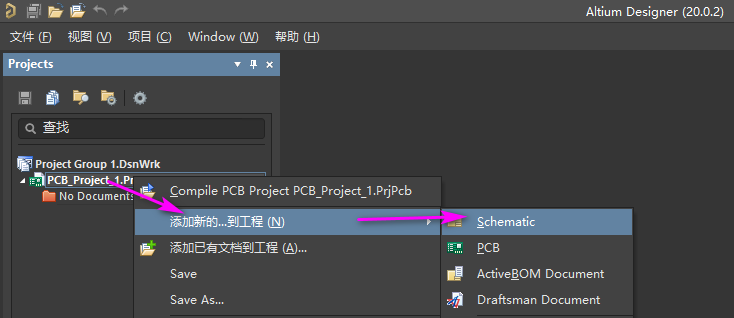
新建完成后右边有元件库,点击后打开会看到很多元器件,若是没有,看下右下角的panels可以调出元件库面板
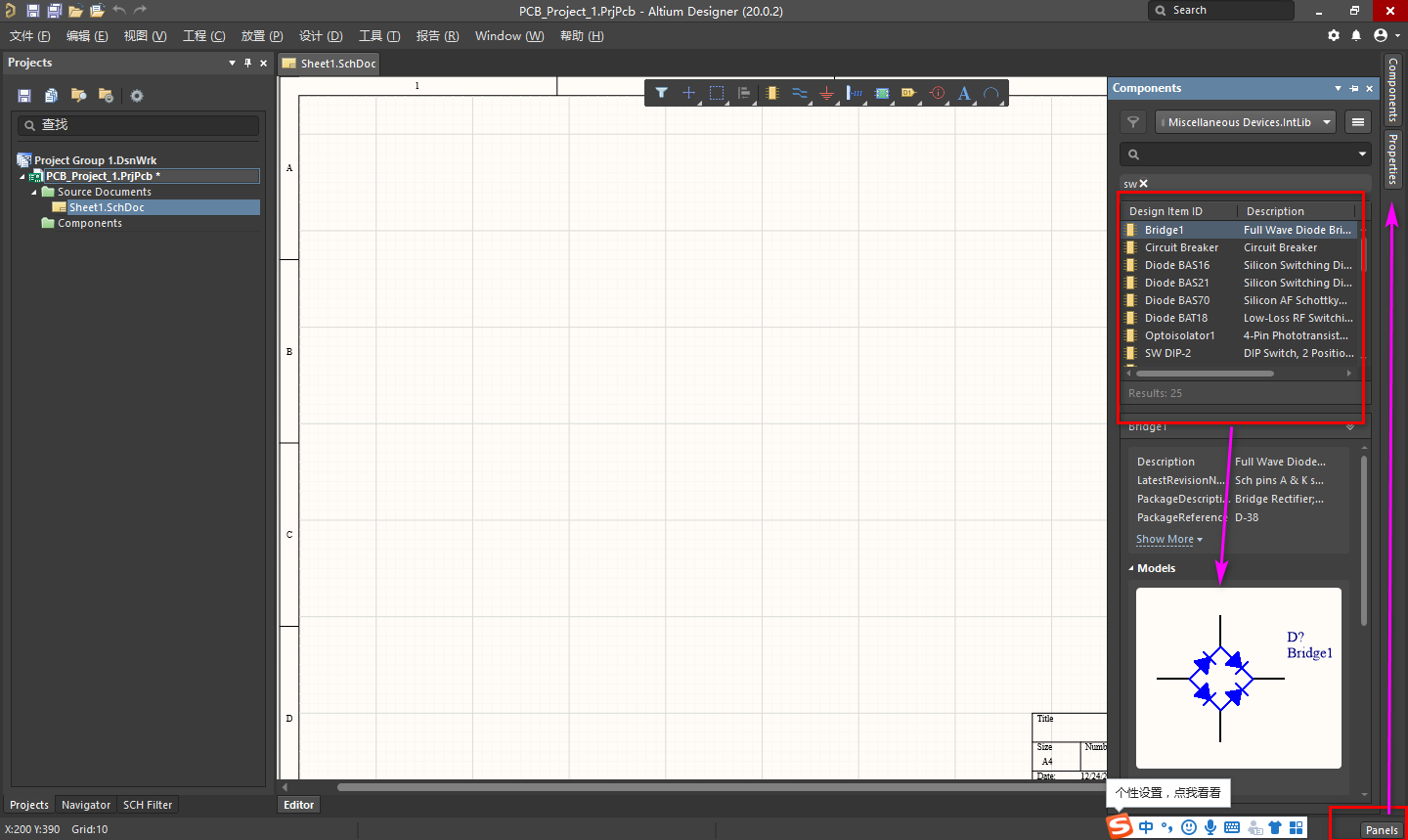
下面我们可以随便画一个简单的电路图,画完后,点击左边的新建一个pcb,然后鼠标点击原理图,找到设计下面的第一个点击即可:
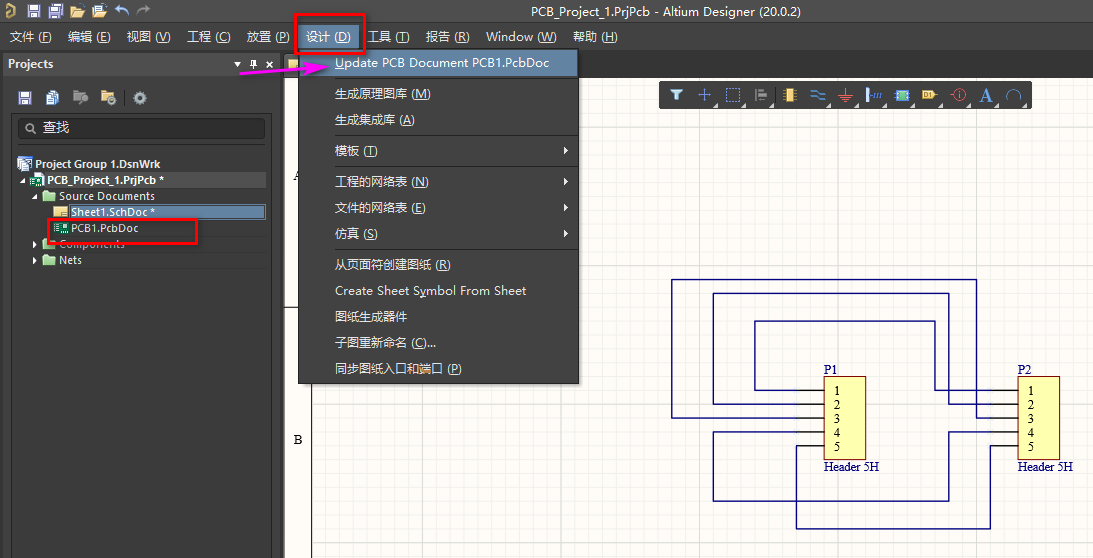
这样就可以把原理图转化为pcb了,那么pcb如何设定尺寸呢?
https://blog.csdn.net/qq_44339029/article/details/108302727
转载请注明:首页 > 电子电路 > PCB设计 ? ad快速画图的一个具体流程










